Как вставить карту памяти в самсунг галакси s7
Обновлено: 06.07.2024
Использование карты памяти на телефоне Samsung увеличивает объём памяти, позволяя организовать хранение большого количества нужных пользователю файлов. Чтобы воспользоваться этой возможностью, нужно знать, как производится её подключение. Карта памяти имеет миниатюрные размеры, но имеет большой объём, который можно использовать для хранения нужной информации.
Такие устройства выглядят практически одинаково, они различаются названием фирмы производителя, скоростью передачи данных и объёмом. Здесь можно не только хранить информацию для чтения, прослушивания или просмотра, но и инсталлировать нужные программы. При выборе необходимо учитывать класс карты. Обычно это значение находится пределах от 2 до 16, но может быть и больше.
Как подключить карту памяти на телефоне Samsung
Тип большинства карт памяти — это Micro SD. Также постепенно получают всё большее распространение SDHC и SDXC. Существуют также и другие типы карт. Класс карты соответствует скорости передаче данных при записи или считывании. Указанное число равно количеству мегабайт информации, передаваемых за одну секунду.
Например карта MicroSD класса 4 позволяет передавать данные со скоростью 4 мегабайт в секунду. Надо учитывать, что с увеличением класса растёт не только скорость, но и стоимость. Оптимальным вариантом принято считать класс 10 — он обеспечивает достаточно высокую скорость работы при приемлемой стоимости.

При использовании карты памяти нужно учитывать, что при подключении к компьютеру будут доступны только те файлы, которые расположены на ней. Программы смартфона в большинстве случаев будут записывать информацию на SD карту.
Для подключения карты необходимо выполнить такие действия:
- Нужно осмотреть смартфон и найти, где располагается отсек для установки карты памяти.
- Перед выполнением последующих действий требуется выключить смартфон.
- В некоторых моделях перед установкой необходимо произвести извлечение слота. В других — достаточно приподнять держатель памяти.
- Нужно разобраться в том, в каком положении необходимо вставлять носитель. Это действие нужно выполнить аккуратно, не применяя силу.
- Нужно вернуть слот в первоначальное положение.
Теперь телефон должен определить, что установлена новая карта.
Как перенести файлы на карту памяти
Такой перенос можно сделать с помощью любого менеджера файлов. Для этого нужно найти файлы, которые планируется перенести, и указать место, где они должны располагаться. После этого они попадут на новое место.
Как настроить сохранение файлов на карту памяти
Просматривая страницы в интернете, пользователь часто скачивает необходимые ему файлы. При наличии карты памяти удобно расположить стандартную директорию для закачки на этом носителе. Чтобы это сделать, нужно предпринять такие шаги:


- Пользователь должен выбрать раздел «Веб-сайты и загрузки».

- Переходят к опции «Место сохранения файлов».
- В качестве места расположения выбирают «Карта памяти».
После этого загрузка будет происходить в один из каталогов, расположенных на SD карте.
Как перенести приложения на карту памяти
Установка приложений по умолчанию осуществляется во внутреннюю память смартфона. После установки карты памяти у пользователя появляется выбор. Если указать, что инсталлировать программы нужно на карту памяти, это позволит уменьшить использование системной памяти телефона. Это можно сделать таким образом:

- Открыть раздел «Память».
- Нужно кликнуть по строке «Предпочитаемое место установки».

- Здесь будут доступны несколько возможностей. Пользователь может указать. Какое место он предпочитает для установки по умолчанию — системную память или карту памяти. Разрешается осуществлять выбор в соответствии с предпочтением операционной системы.
При выборе приводится статистика использования места во внутренней памяти или на карте памяти, чтобы пользователь мог сделать выбор с учётом фактической загрузки.
Перенести на карту можно не только стандартное место для инсталляции новых программ, но и уже установленные приложения. При этом нужно помнить, что не все программы поддерживают такой перенос. В некоторых случаях, если переместить приложения, их функциональность может быть уменьшена.
Такой перенос удобно делать с помощью программы Link2SD. Чтобы осуществить перенос программы, нужно выполнить такие действия:

- После запуска программы откроется её главное окно. В нём будет показан список всех установленных приложений.
- Нужно выбрать программу, которую планируется перенести на карту памяти.
- Когда откроется информация о приложении, страницу необходимо прокрутить вниз.
Эту операцию нужно выполнить по отношению к каждой программе, которая должна будет работать с SD карты.
Как перенести контакты на карту памяти на Самсунг
Для этого выполняют такие действия:
- Открывают приложение «Контакты».
- Переходят в настройки.
- Выбирают пункт «Импорт/Экспорт».
- Кликают по «Экспорт на SIM».
- Выбирают контакты, которые планируется скопировать.
- Кликают по «Импорт».
Если потребуется воспользоваться сохранённой в новом хранилище информацией, можно будет прочесть ранее импортированные контакты с карты.
Как объединить память телефона и карту памяти
В операционной системе Андроид предусмотрена возможность объединения системной памяти и SD карты в одно виртуальное устройство. Чтобы это сделать, требуется предпринять такие шаги:
- Открыть настройки.
- Перейти в раздел «Хранилище и USB накопители».
- В верхнем правом углу экрана нажимают на иконку главного меню. В нём выбирают пункт «Настроить».
- Кликают по опции «Внутренняя память».
После этого смартфон будет рассматривать карту памяти и внутреннюю память в качестве одного устройства.
Как очистить карту памяти на Самсунге
Иногда на карте содержится большое количество ненужной информации и пользователю нужно её удалить. Аналогичное желание может возникнуть в том случае. Если карту планируется извлечь из гаджета и использовать для других целей. Чтобы это сделать, можно воспользоваться настройками смартфона. Для очистки памяти выполняют такие действия:
- Переходя в настройки телефона.
- Открывают раздел «Память».
- Здесь находятся различные виды настроек, одна из которых — опция очистки карты памяти.

- Чтобы ей воспользоваться, переходят к строке «Очистить SD-карту» и активируют её.
Для очистки карты также можно удалить все данные или отформатировать её. Для этого удобно будет извлечь её из смартфона и подключить к компьютеру. Обычно для этого пользуются кардридером.
При выполнении очистки нужно проверить наличие важных данных, хранящихся на ней. Например, речь может идти об установленных на карте памяти приложениях, или о важных данных, утеря которых нежелательна. При необходимости необходимо обеспечить сохранение нужных файлов в другом месте.

Учитывая то, что Samsung Galaxy S7 и S7 Edge водонепроницаемые, слоты для карт памяти и SIM-карт должны быть плотно закрыты, чтобы защитить их от попадания влаги. Узнайте, как разобрать телефон, чтобы заменить SIM-карту и карты памяти для вашего смартфона Galaxy S7.
Инструкции в этой статье относятся к смартфонам Samsung Galaxy S7 и S7 Edge , но, данная пошаговая инструкция относиться к другим моделям Samsung.
Как заменить SIM-карту и карту памяти в Samsung Galaxy S7 Edge – пошаговая инструкция
SIM-карта и карты памяти расположены в одном и том же месте на обоих устройствах: верхний край телефона, который отмечен тонким прямоугольным слотом с крошечным отверстием. Убедитесь, что ваш телефон выключен, прежде чем начать:

Используйте скрепку для извлечения Samsung Galaxy S7 Edge . Если вы купили свой Samsung Galaxy S7 Edge совершенно новый, в коробке вы найдете небольшой металлический ключ, который можно использовать для доступа к SIM-карте и картам памяти.
- Откройте лоток для SIM-карты / карты памяти . Вставьте выталкивающий штифт (или скрепку) в отверстие, чтобы выдвинуть лоток. Аккуратно потяните края лотка, чтобы снять его.
- Поместите SIM / карту памяти в лоток . Совместите форму углубленных областей с вашей SIM-картой и / или картой microSD. Название и марка на обеих картах должны быть направлены вверх, а золотая часть SIM-карты должна быть обращена вниз.
- Для устройств, на которых еще не установлена SIM-карта или карта памяти, вы увидите два прямоугольных отверстия. Чем больше карта памяти, тем меньше внутреннее углубление для SIM-карты.
- Заменить лоток . Аккуратно вставьте лоток обратно в телефон и нажмите, пока он не будет надежно закреплен.
Как заменить SIM-карту и карту памяти в Samsung Galaxy S7
Процедура замены симкарты и карты памяти на Samsung Galaxy S7 во многом схожа как выше описанная инструкция.
- Откройте лоток для SIM-карты / карты памяти . Используйте штифт для извлечения или выпрямленную скрепку, чтобы вдавить в отверстие для SIM-карты и лотка для карты памяти. Лоток должен выдвинуться после применения необходимого усилия.
- Замените карту SIM / MicroSD, затем установите лоток на место . Вставьте SIM-карту или карту памяти в лоток, затем осторожно задвиньте лоток обратно в отверстие. Нажимайте на нее, пока лоток не будет надежно закрыт.

С новым Samsung Galaxy S7 и Galaxy S7 Edge, компания вернула назад слот для microSD карточки. Несмотря на то, что Самсунг не внедрила технологию «гибкого места хранения»(adoptable storage), что появилась в Андроид 6.0, все же, нам позволено перемещать приложения на SD карточку. Если вы переходите с предыдущей модели телефона на S7, то местоположения слота для симки и флешки для вас может быть в новинку.
Пользователям, например, Moto X Pure Edition, процесс вставки сим-карты и microSD карточки знаком не понаслышке, так как Samsung, в своей линейке Galaxy S7, сделали тоже самое, а именно: лоток для сим-карточки был совмещен с лотком для microSD.
Итак, давайте разберемся, что куда вставлять, и где всё находится. Внизу представлена детальная инструкция.
- Выключите свой смартфон.
- На верхней боковой грани телефона, ближе к левой стороне(если повернуть телефон дисплеем на себя), найдите отверстие для извлечения лотка с сим-картою. Его невозможно пропустить, но если у вас есть сомнения, то это будет отверстие по больше.
- Вставьте специальный инструмент для извлечения СИМ(должен быть в коробке с вашим устройством, слегка смахивает на маленький ключик) в отверстие и немного надавите. Если у вас нету данного инструмента, можно использовать разогнутую скрепку.
- После нажатия, лоток для карточек немножко «вылезет» из грани. Вытяните его полностью.
- Итак, возьмите лоток и вставьте(на самом деле аккуратно вложите, так как фиксатор в лотке отсутствует) SIM-карточку в слот по меньше. Обратите внимание, вам нужна nano SIM!
- В слот по больше вложите свою microSD. Не волнуйтесь на счёт того, что вы вложите её не той стороной, так как там возможен только одни вариант вставки, и положить её на неправильную сторону у вас не получиться.
- Аккуратно, чтобы ничего не сдвинулось со своего места, поднесите лоток к смартфону, и, не прилагая больших усилий, вставьте его внутрь. Возможно, чтобы окончательно затолкать лоток внутрь, вам придется под самый конец надавить чуть сильнее.
- Включите телефон.
Надеемся, что наша инструкция вам помогла. Но, если всё ещё не понятно, то посмотрите видео ниже. Оно на английском, но там важен не разговор, а сам процесс. Спасибо за внимание!
Компания Samsung решила прислушаться к мнению своих поклонников и вернула в новые флагманские устройства Galaxy S7 и Galaxy S7 Edge поддержку карт памяти. Однако сделала она это с помощью гибридного слота, как это стало модно в последнее время. Это означает, что пользователь должен выбирать, использовать в смартфоне 2 SIM-карты либо одну «симку» и microSD-карточку. Благо нашлись умельцы, обнаружившие, что контакты второй SIM и контакты карты памяти находятся в разных местах и сумели совместить приятное с полезным организовать одновременную работу двух SIM и microSD-карт. И если вы решили стать обладателем нового девайса (или уже стали), несмотря на все его незначительные минусы, то эта статья для вас. Мы публикуем перевод инструкции с подробными комментариями по установке двух SIM-карт и карты памяти в Galaxy S7 и Galaxy S7 Edge.
Отказ от ответственности: все перечисленные ниже манипуляции вы делаете только на свой страх и риск. Ни автор и никто либо другой не несёт ответственность за ваши действия и за возможный причинённый ущерб. Велика вероятность повредить микрочип SIM-карты, в меньшей степени — карту памяти microSD. Также при нагреве смартфона существует опасность отклеивания данной конструкции и в случае чего могут возникнуть проблемы при извлечении лотка. Вполне возможно, чтобы его достать придётся обращаться в сервисный центр. В этом случае устройство снимается с гарантии.
Итак, если вы осознали все перечисленные риски, то для продолжения вам понадобятся следующие приспособления:
- SIM-карта формата Nano (потому что её легче вырезать и «разобрать»)
- Карта памяти формата microSD
- Зажигалка
- Ножницы, лезвие или любой другой острый предмет
- Тонкий двусторонний скотч (предпочтительней) или супер-клей
- Немного свободного времени, терпение, голова на плечах и прямые руки
Чтобы установить одновременно две SIM-карты и карту памяти в Samsung Galaxy S7 либо Galaxy S7 Edge необходимо:
- Определить правильное положение SIM-карты
Сперва вам потребуется определить правильное положение SIM-карты в лотке. Карты разных операторов могут иметь разную конфигурацию контактов. Автор исходной инструкции проводил операции над SIM-картами операторов U Mobile и Maxis (Малайзия). Обычно все SIM-карты имеют специальный ключ с одной стороны (срезанный угол).

- Отсоединить чип SIM-карты от основы
Любая SIM-карта состоит из пластикового основания и приклеенного к нему микрочипа с контактной площадкой. Аккуратно нагрейте SIM-карту с противоположной стороны (там, где пластик). На это может потребоваться от 30 секунд до 1 минуты. Затем аккуратно отделите чип с контактной площадкой от основания. В качестве вспомогательного инструмента рекомендуется использовать острый предмет (ножницы, нож, лезвие и т. д.). После этого чип нужно очистить от остатков клея или пластика.
Если всё прошло гладко и вам не пришлось менять SIM-карту, то можно считать половину пути пройденным.

- Подрезать микрочип SIM-карты
Теперь необходимо аккуратно обрезать контактную площадку SIM-карты для размещения на карте памяти. Обычно требуется укоротить её на 1-2 мм с каждой стороны (как на фото).

- Закрепить SIM-карту на microSD
Сделать это можно с помощью двустороннего скотча (в случае чего карту памяти можно будет легко (более менее) «освободить») или супер-клеем (этот вариант менее предпочтителен, так как если вы повредили чип SIM-карты, то отделить его от карты памяти будет достаточно сложно или даже невозможно). Для правильного размещения и был предусмотрен первый шаг. Помимо этого, убедитесь, что угол микрочипа SIM-карты выровнен, как на изображении (обведено красным цветом).
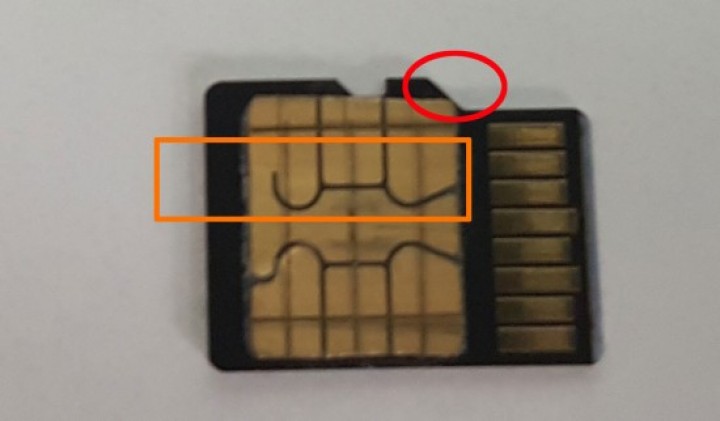
- Поместить готовую конструкцию в лоток
Теперь осталось поместить гено модифицированную microSD-карту в лоток, а сам лоток — в смартфон.

Напоследок нужно проверить правильность выполнения всех действий. Если всё сделано верно, то Galaxy S7 «увидит» две SIM-карты и карту памяти microSD. Выглядеть это будет примерно так:
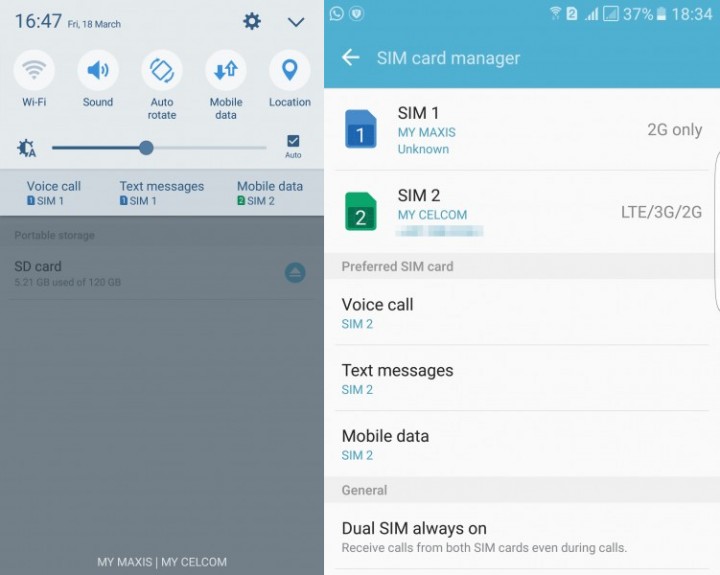
Стоит также отметить, что описанный выше способ подходит ко всем смартфонам с таким же гибридным лотком для SIM-карт. В частности, есть подобный опыт у владельцев Meizu Pro 5.

Казалось бы, разместить сим-карту в Samsung Galaxy S7 не так уж сложно. Однако нет ничего удивительного в том, что у новоиспечённых владельцев смартфона, перешедших на эту модель с других, более ранних, возникает подобный вопрос. Дело в том, что, начиная с моделей линейки Galaxy S6, компания Samsung решила совместить слот для сим-карт и карт microSD. Вследствие этого корпус телефонов стал монолитным, а карты приобрели новое место нахождения. И если раньше достаточно было просто снять крышку смартфона да вставить симку в специальное углубление, то теперь можно неплохо поломать голову, прежде чем найти нужный отсек и поместить туда карту.
Как вставить симку в Samsung Galaxy S7
Если ваше устройство находится в активном режиме, советуем вам для начала отключить девайс. Это предотвратит возможность появления различных ошибок в работе гаджета в будущем.
- Найдите лоток для сим-карт. Если вы держите телефон дисплеем на себя, то нужный нам отсек находится на верхней грани телефона с левой стороны.
- Извлеките лоток для сим-карт из телефона. Для этого вам понадобится специальный ключ, который идёт в комплекте с девайсом, или же обычная скрепка. Если вы используете скрепку, не забудьте разогнуть её хотя бы с одного конца. Чтобы извлечь лоток для сим-карт, необходимо вставить ключик (или скрепку) в специальное отверстие в крышке лотка, а затем слегка надавить. Скрепку необходимо вставлять как можно более ровно, тогда успех гарантирован.
- Ваши действия должны привести к тому, что лоток немного выйдет из боковой грани телефона. Если это случилось, аккуратно потяните крышку лотка и вытащите его полностью.
- Теперь лоток у вас в руках. Дальнейшая задача — вставить в него сим-карту. Как вы можете видеть, какие-либо фиксаторы здесь отсутствуют, поэтому карту необходимо просто правильно вложить в предназначенное для неё углубление. Вся сложность момента в том, чтобы верно уместить симку и не дать ей выскочить прежде, чем лоток будет вставлен обратно. Обратите внимание на то, что для лотка у Samsung Galaxy S7 подходят только nano-SIM.

В Samsung Galaxy S7 обе сим-карты, а также microSD, располагаются в одном слоте
Видео для наглядности
Как достать сим-карту из слота
Для того чтобы совершить обратную операцию, то есть вытащить сим-карту из устройства, вам необходимо совершить следующие действия:
- Во избежание потери данных или некорректной работы телефона сначала отключите свой девайс.
- Возьмите ключ, который шёл в комплекте с вашим Samsung Galaxy S7, или же обычную скрепку. Не забудьте предварительно разогнуть её. Вставьте ключ или скрепку в специальное отверстие в крышке лотка для сим-карт. Слегка надавите и, когда лоток немного выйдет из корпуса, потяните его на себя.
- После того, как слот для карт окажется у вас в руках, вытащите из него карту памяти или вторую сим-карту (если она установлена).
- Уже затем вы можете вытащить нужную симку. Выполняя эти действия будьте аккуратны, ведь грубое обращение с техникой может повредить контакты и приведёт к неправильной работе устройства.
- Как только вы вытащили симку, бережно установите лоток для карт обратно в телефон. Для этого необходимо просто вставить его правильной стороной в слот и немного придавить, чтобы лоток зафиксировался в корпусе.
В итоге оказалось, что вставить симку в Samsung Galaxy S7 в действительности не так уж тяжело. Достаточно знать, где располагается слот для карт, а также проявить немного терпеливости и аккуратности при установке.
Читайте также:

